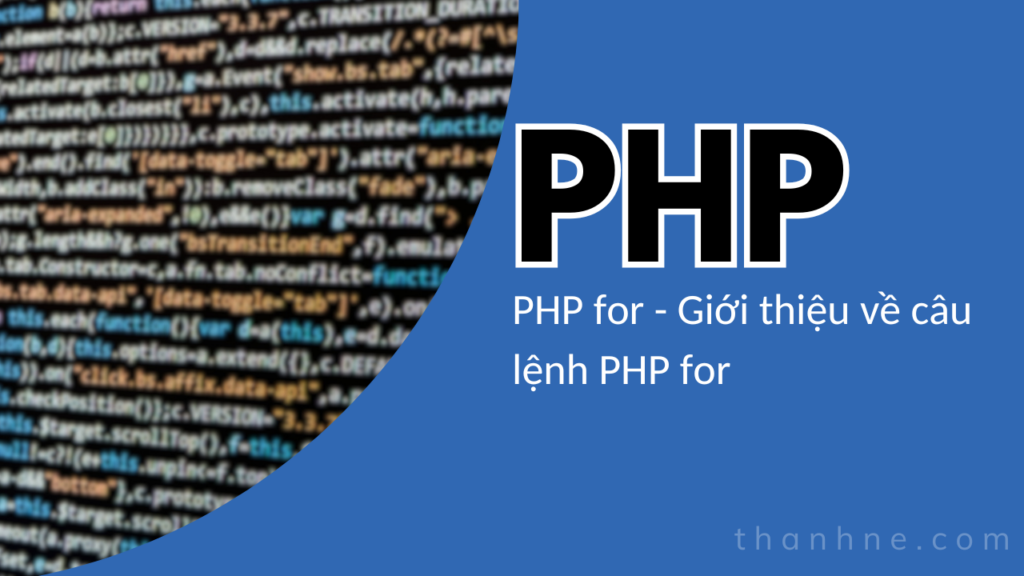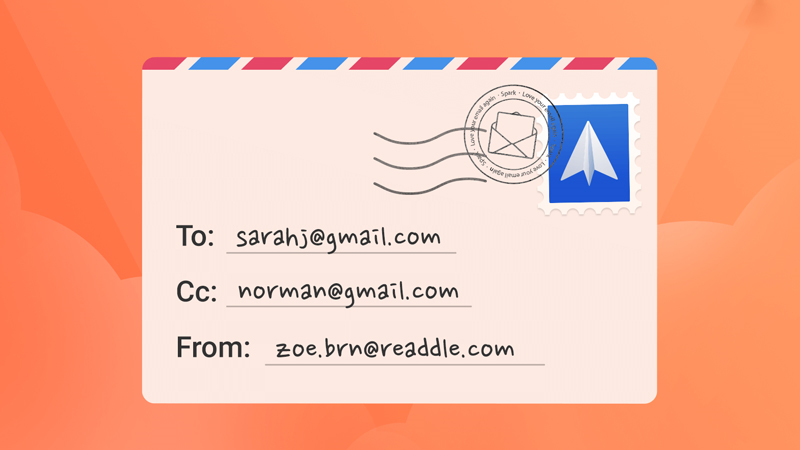
Nếu bạn là một người sử dụng Gmail, thì chắc hẳn bạn đã quen thuộc với tính năng gửi email được hỗ trợ. Tuy nhiên, bạn đã hiểu rõ về sự khác biệt giữa các chế độ gửi To, Cc và Bcc trong Gmail chưa? Hãy đọc bài viết này để tìm hiểu thêm nhé!
1. To trong Gmail là gì?
Trường To (Đến hay tới) là trường dành cho những người nhận email chính. Những người này có nhiệm vụ tham gia trao đổi và phản hồi trực tiếp với người gửi. Số lượng người nhận được thư ở chế độ To là không giới hạn.

Không giới hạn số lượng người nhận được thư ở chế độ To
2. Cc trong Gmail là gì?
Chế độ Cc (viết tắt của Carbon Copy) trong Gmail cho phép bạn gửi email cho nhiều người cùng một lúc, và danh sách những người nhận được email sẽ được hiển thị công khai với tất cả những người trong danh sách gửi thư. Để sử dụng chế độ Cc trong Gmail, bạn có thể nhấn tổ hợp phím Ctrl + Shift + C khi bạn đang soạn email trên máy tính xách tay hoặc máy tính để bàn.
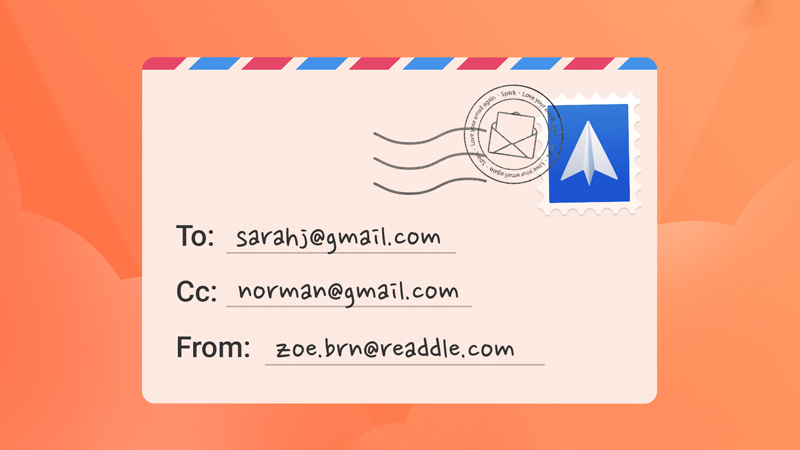
Danh sách những người nhận sẽ được hiển thị công khai với chế độ Cc trong Gmail
Người nhận trong trường Cc chỉ là những người được đưa vào luồng mail để nắm bắt thông tin, tiến trình của công việc và không cần thiết phải phản hồi lại.
3. Bcc trong Gmail là gì?
Chế độ Bcc (viết tắt của Blind Carbon Copy) trong Gmail cho phép bạn gửi email cho nhiều người cùng một lúc, nhưng danh sách những người nhận email sẽ được giấu đi và không ai trong danh sách sẽ biết được những người khác nhận được email chung với họ. Để sử dụng chế độ Bcc trong Gmail, bạn có thể nhấn tổ hợp phím Ctrl + Shift + B khi bạn đang soạn email.
Một lợi ích của việc sử dụng chế độ Bcc là khi người nhận email trong danh sách Bcc trả lời và thảo luận với người gửi, cuộc trò chuyện qua email của hai người đó sẽ là độc lập và không ai trong danh sách nhận khác sẽ nhìn thấy cuộc trò chuyện này.
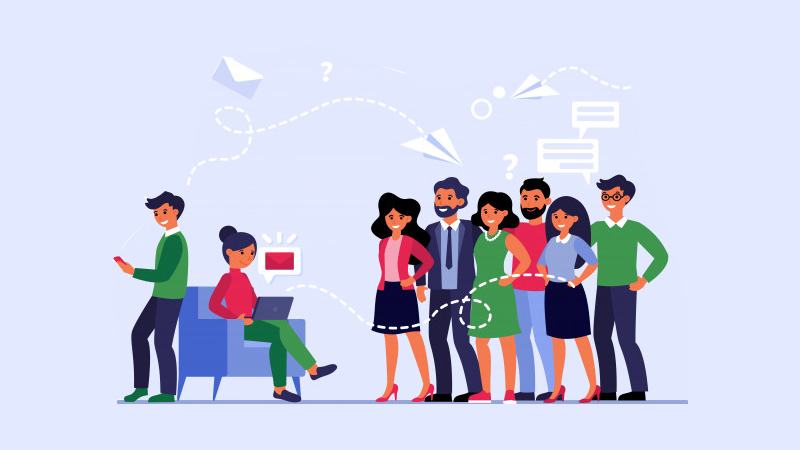
Danh sách người nhận sẽ không được hiển thị công khai khi gửi mail với chế độ Bcc
4. Phân biệt Cc và Bcc khi gửi email
Giống nhau:
Cc và Bcc trong Gmail đều là 2 chế độ được sử dụng để tạo ra các bản sao email và gửi cho nhiều người nhận cùng một lúc.
Khác nhau:
+ Chế độ Cc hiển thị công khai danh sách email, thông tin, danh tính của những người cùng nhận được thư. Do đó Cc được dùng nhiều khi gửi thư cho các thành viên trong cùng một lớp học, cùng một nhóm…
+ Trong khi đó, chế độ Bcc lại không hiển thị danh sách những người cùng nhận được email, bạn có thể cùng lúc gửi thư cho nhiều người nhưng sẽ không ai nhìn thấy ai cả. Chế độ Bcc được sử dụng nhiều trong trường hợp cần bảo mật danh tính của những người nhận khác.
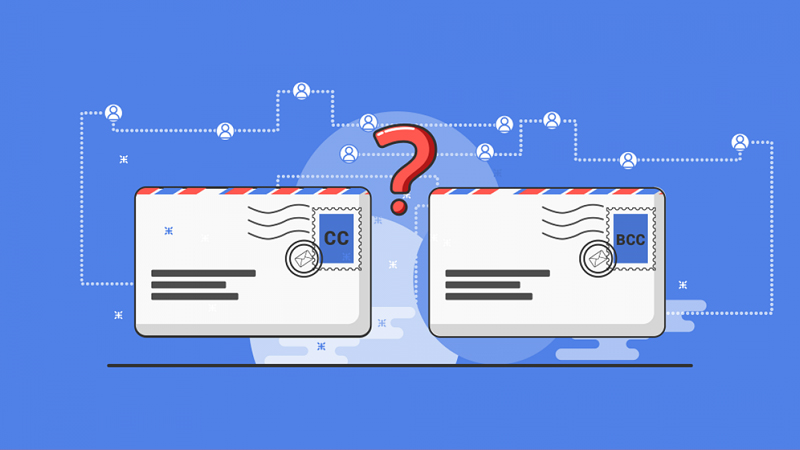
Cc và Bcc đều được sử dụng để tạo ra các bản sao email và gửi cho nhiều người
5. Khi nào nên sử dụng Cc, Bcc trong Gmail?
Như đã đề cập, chế độ Cc được sử dụng khi bạn muốn chỉ có một người nhận chính và những người khác nhận được bản sao của email để nắm được tiến trình và theo dõi thông tin.
Chế độ Bcc là kiểu gửi nên sử dụng trong trường hợp bạn muốn cùng lúc gửi email đó đến nhiều người nhưng không muốn họ biết bạn gửi thêm các bản sao email này cho ai, hoặc không muốn người nhận được thư phải xem các thông tin không cần thiết vì không liên quan đến mình như danh sách những người cùng nhận được thư hay để bảo mật thông tin của những người cùng nhận thư.
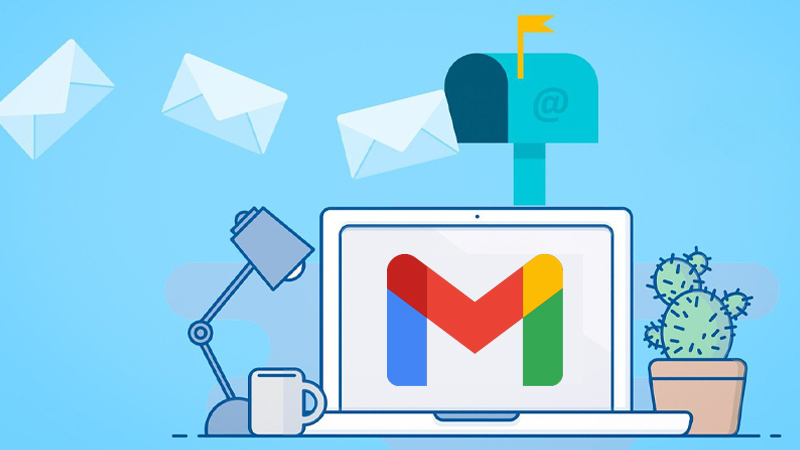
Tùy vào mục đích mà người dùng chọn Cc hoặc Bcc khi gửi email
6. Cách gửi email Cc, Bcc
Bước 1: Truy cập hộp thư Gmail > Chọn Soạn thư.
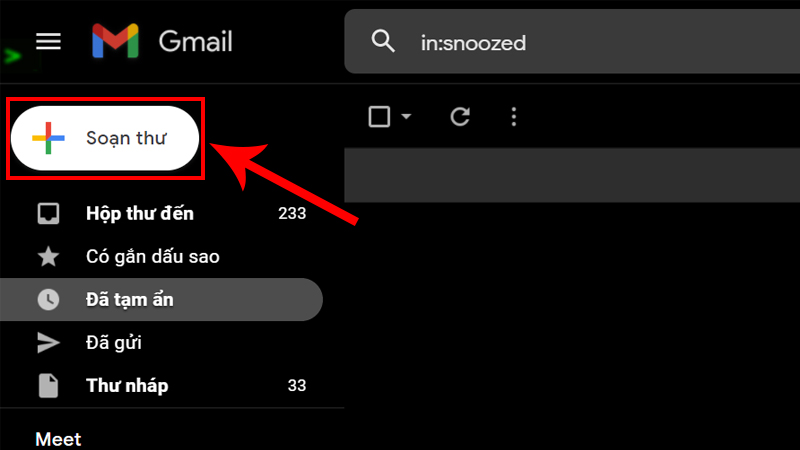
Bắt đầu soạn thư trong Gmail
Bước 2: Chọn chế độ Cc, Bcc hoặc cả 2 ở bên phải dòng Đến.
Bạn có thể sử dụng tổ hợp phím tắt như sau:
– Ấn Ctrl + Shift + C: Chọn chế độ gửi Cc.
– Ấn Ctrl + Shift + B: Chọn chế độ gửi Bcc.
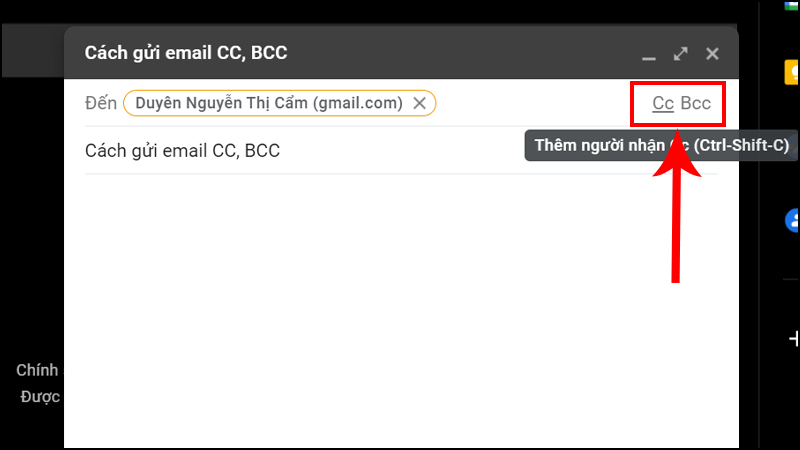
Chọn chế độ gửi Cc, Bcc bằng phím tắt hoặc click chọn trên khung soạn email
Trường hợp gửi email từ ứng dụng Gmail trên điện thoại, bạn cần nhấn chọn biểu tượng mũi tên bên phải trường Đến để mở trình đơn thả xuống > Chọn chế độ gửi Cc hoặc Bcc.
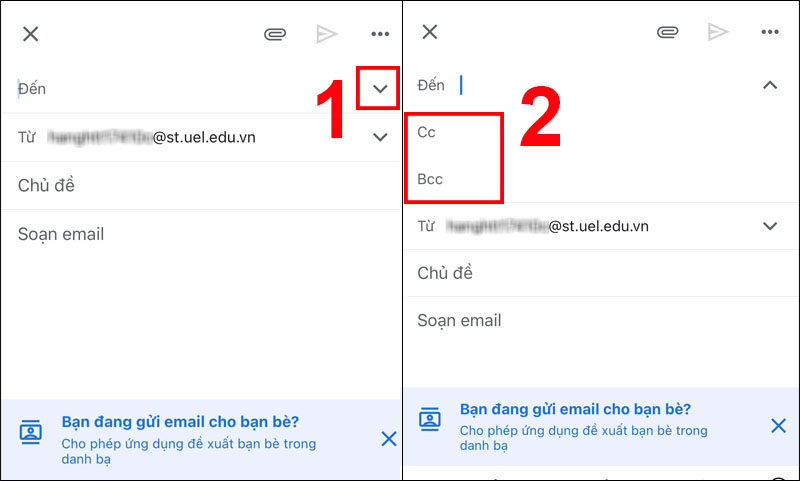
Nhấn chọn biểu tượng mũi tên bên phải trường Đến để mở tùy chọn thả xuống
Bước 3: Nhập địa chỉ mail của những người nhận tương ứng vào trường Cc hoặc Bcc > Thêm nội dung mail > Nhấn Gửi.
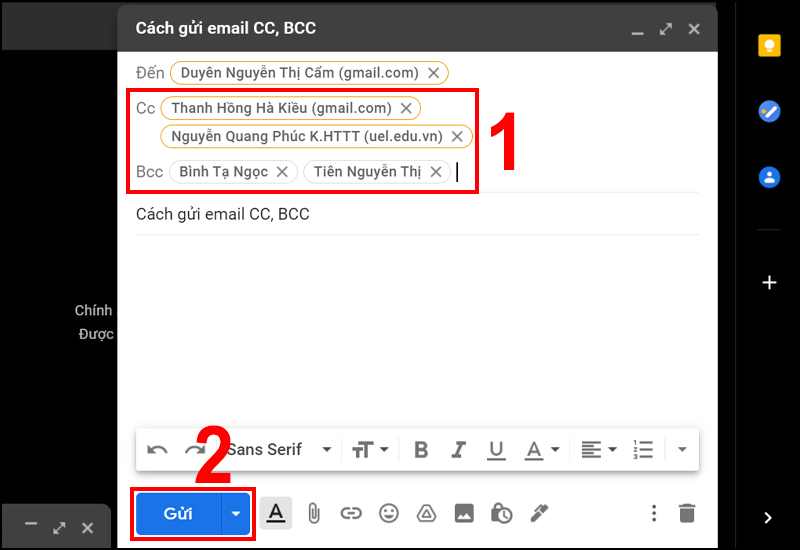
Thêm địa chỉ mail nhận thư cho từng chế độ và nhấn Gửi
7. Giải đáp một số câu hỏi khác về Cc, Bcc
Có thể sử dụng cùng lúc cả Cc và Bcc khi gửi mail không?
– Trả lời: Có. Bạn có thể sử dụng đồng thời cả 2 tính năng Cc và Bcc khi gửi mail trong Gmail. Khi đó, địa chỉ email trong trường Cc sẽ được hiển thị công khai, còn trường Bcc thì danh sách người nhận sẽ được bảo mật.
Gửi mail cho nhiều người mà không chọn Cc hay Bcc thì sao?
– Trả lời: Trường hợp gửi mail cho nhiều người, chế độ mặc định sẽ là Cc.
Ngoài ý nghĩa trong Gmail thì Cc còn có ý nghĩa nào khác?
– Trả lời:
+ Trong vật lý, cc còn có nghĩa là centimet khối, ví dụ như chỉ dung tích xilanh của phương tiện giao thông. 1cc sẽ tương đương với 1cm3.
+ Trong game, CC là viết tắt của Crowd Control, có nghĩa là kiểm soát đám đông. Đây là thuật ngữ dùng trong các game chiến thuật hay đối kháng.

8. Tóm lại
Cả chế độ CC và BCC đều có những ưu và nhược điểm riêng. Dưới đây là một số điểm đáng chú ý:
Ưu điểm của chế độ CC:
- Cho phép bạn gửi email cho nhiều người cùng một lúc.
- Tất cả các người nhận sẽ biết rõ danh sách những người nhận email khác.
- Cho phép các người nhận trao đổi thông tin với nhau, tạo thành một cuộc thảo luận.
Nhược điểm của chế độ CC:
- Danh sách những người nhận email sẽ công khai, dễ dàng bị lộ thông tin cho những người không cần thiết.
- Các người nhận sẽ nhận được nhiều email, khiến cho hộp thư đến trở nên rối ren.
Ưu điểm của chế độ BCC:
- Danh sách những người nhận email sẽ được giấu đi, không ai trong danh sách sẽ biết được những người khác nhận được email chung với họ.
- Người nhận email sẽ không phải chịu ảnh hưởng của những cuộc trò chuyện không liên quan.
Nhược điểm của chế độ BCC:
- Không thể trực tiếp thảo luận được với những người nhận email khác.
- Các người nhận email sẽ không biết được ai khác đã nhận được email ngoại trừ người gửi.
Tóm lại, việc sử dụng chế độ CC hay BCC phụ thuộc vào mục đích sử dụng của bạn. Nếu bạn muốn trao đổi thông tin với nhiều người, chế độ CC là sự lựa chọn phù hợp, trong khi đó, nếu bạn muốn giữ danh sách những người nhận email bí mật thì chế độ BCC là sự lựa chọn tốt.